Conas meabhrúchán atarlú in aghaidh na huaire (gach uair an chloig) a chruthú in Outlook?
De réir réamhshocraithe, ní féidir leat ach patrúin atarlú Laethúla, Seachtainiúla, Míosúla agus Bliantúla a chruthú in Outlook. Chun atarlú in aghaidh na huaire a chruthú, níl aon ghné dhíreach ann duit in Outlook. Chun meabhrúchán atarlú in aghaidh na huaire a chruthú in Outlook, soláthraímid dhá mhodh duit sa rang teagaisc seo. Déan mar a leanas le do thoil.
Cruthaigh meabhrúchán atarlú in aghaidh na huaire le snoozing an meabhrúchán arís i 1 uair an chloig
Cruthaigh meabhrúchán atarlú in aghaidh na huaire le tasc in aghaidh na huaire a shainiú i Windows
- Uathoibriú ríomhphost le Auto CC / BCC, Auto Ar Aghaidh le rialacha; seol Freagra Auto (As Oifig) gan freastalaí malartaithe a bheith ag teastáil...
- Faigh meabhrúcháin cosúil le Rabhadh BCC nuair a thugann tú freagra ar gach duine agus tú ar an liosta BCC, agus Meabhraigh Nuair a bhíonn Ceangaltáin ar Iarraidh le haghaidh ceangaltán dearmadta...
- Feabhas a chur ar éifeachtacht ríomhphoist le Freagra (Gach) Le Ceangaltáin, Auto Cuir Beannacht nó Dáta & Am isteach i Síniú nó Ábhar, Freagair Ríomhphoist Il...
- Sruthlínigh ríomhphost le Ríomhphoist a Athghairm, Uirlisí Ceangail (Comhbhrúigh Uile, Sábháil Uile...), Bain Dúblaigh, agus Tuarascáil Thapa...
 Cruthaigh meabhrúchán atarlú in aghaidh na huaire le snoozing an meabhrúchán arís i 1 uair an chloig
Cruthaigh meabhrúchán atarlú in aghaidh na huaire le snoozing an meabhrúchán arís i 1 uair an chloig
Chun meabhrúchán atarlú in aghaidh na huaire a chruthú in Outlook, is féidir leat mír féilire a chruthú, agus an meabhrúchán a spochadh arís in 1 uair an chloig nuair a thagann an bosca dialóige Meabhrúcháin aníos.
1. Cruthaigh coinne, cruinniú nó imeacht lae i d’fhéilire Outlook.
2. Nuair a bheidh an Meabhrúchán bosca dialóige ag pop suas, roghnaigh 1 chloig sa Cliceáil Snooze le meabhrú arís i liosta anuas. Ansin cliceáil ar an Snooze cnaipe.

3. Tar éis snoozing, an Meabhrúchán tiocfaidh bosca dialóige aníos laistigh de 1 uair an chloig ina dhiaidh sin, ansin ní mór duit an mhír a shainiú de láimh le meabhrú arís in 1 uair an chloig arís go dtí go ndéanfaidh tú an t-earra seo a dhíbhe.
 Cruthaigh meabhrúchán atarlú in aghaidh na huaire le tasc in aghaidh na huaire a shainiú i Windows
Cruthaigh meabhrúchán atarlú in aghaidh na huaire le tasc in aghaidh na huaire a shainiú i Windows
Chomh maith leis an modh thuas, is féidir leat meabhrúchán atarlú in aghaidh na huaire a chruthú le tasc in aghaidh na huaire a shainiú i Windows 7. Déan mar a leanas, le do thoil.
1. Cliceáil ar an Tòisich cnaipe, ansin cliceáil ar an Painéal rialú. Féach an pictiúr:
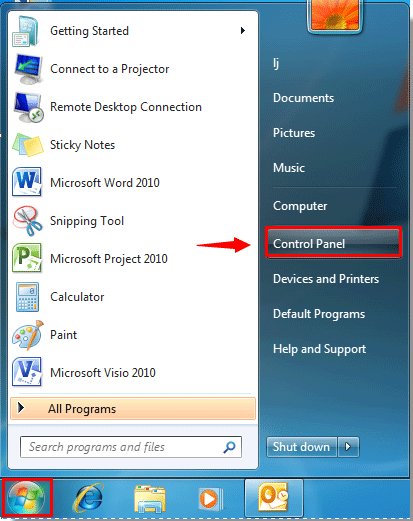
2. Sa Painéal rialú fuinneog, roghnaigh Deilbhíní Móra or Deilbhíní Beaga sa Féach ar ag liosta anuas, ansin cliceáil Uirlisí Riaracháin.

3. Sa Uirlisí Riaracháin fuinneog, cliceáil faoi dhó ar an tasc Sceidealóir. Féach an pictiúr:

4. Sa tasc Sceidealóir fuinneog, cliceáil Leabharlann Tasc Sceidealóra sa bharra ar chlé, ansin cliceáil Cruthaigh Tasc sa bharra ceart i gníomhartha alt seo.

5. Sa Cruthaigh Tasc fhuinneog, ní mór duit a dhéanamh mar a leanas.
1). Téigh go dtí an Go ginearálta cluaisín, clóscríobh ainm don tasc sa Ainm bosca; líon isteach an Tuairisc bosca más mian leat.

2). Ansin téigh go dtí an Triggers tab, cliceáil ar an Nua cnaipe. Féach an pictiúr:

3). Sa Truicear Nua bosca dialóige, ní mór duit:
a. Roghnaigh Ar an sceideal sa Cuir tús leis an tasc liosta anuas;
b. Seiceáil an laethúil rogha sa Socruithe alt. Cumraigh an Tòisich dáta agus am agus an Athfhillteach laethanta do do riachtanais féin;
c. Sa Suímh Casta roinn, seiceáil an Déan an tasc arís gach bosca, agus ansin roghnaigh 1 chloig sa Déan an tasc arís gach bosca. Sa ar feadh ré bosca, roghnaigh Go deimhin;
d. Seiceáil an In éag bosca chun an dáta agus an t-am éaga a shainiú más mian leat;
e. Cliceáil ar an OK cnaipe. Féach an pictiúr:

4). Ansin filleann sé ar an Cruthaigh Tasc fuinneog. Téigh go dtí an gníomhartha cluaisín, agus cliceáil ar an Nua cnaipe.

5). Sa Gníomh Nua bosca dialóige, roghnaigh Taispeáin teachtaireacht sa gníomh liosta anuas. Sa Socruithe alt, líon isteach an Teideal agus Teachtaireacht boscaí, agus ar deireadh cliceáil ar an OK cnaipe.

6). Ansin cliceáil ar an OK cnaipe sa Cruthaigh Tasc fhuinneog.

7). Nuair a fhilleann sé ar an tasc Sceidealóir fuinneog, cliceáil an Dún cnaipe chun é a dhúnadh. Ansin dún gach bosca dialóige.
Nuair a shroichfidh sí an t-am tosaigh, taispeánfaidh an fhuinneog bosca dialóige gach uair an chloig mar a thaispeántar thíos. Cliceáil le do thoil ar an OK cnaipe.

nótaí: Ní oibríonn an modh seo i bhfuinneoga 8. Más gá duit an meabhrúchán in aghaidh na huaire a shocrú i Windows 8, tabhair cuairt ar an nasc seo: http://www.askvg.com/fix-cant-create-tasks-to-display-messages-in-windows-8-task-scheduler/.
Uirlisí Táirgiúlachta Oifige is Fearr
Kutools le haghaidh Outlook - Níos mó ná 100 Gnéithe cumhachtacha chun do Outlook a shárú
🤖 Cúntóir Ríomhphoist AI: Ríomhphoist pro toirt le draíocht AI - aon-cliceáil chun freagraí genius, ton foirfe, máistreacht ilteangach. Trasfhoirmigh ríomhphost gan stró! ...
📧 Uathoibriú Ríomhphoist: As Oifig (Ar fáil do POP agus IMAP) / Sceideal Seol Ríomhphoist / Auto CC/BCC de réir Rialacha Agus Ríomhphost á Sheoladh / Auto Ar Aghaidh (Ardrialacha) / Beannacht Auto Cuir leis / Scoilt Ríomhphoist Ilfhaighteoirí go huathoibríoch i dTeachtaireachtaí Aonair ...
📨 Bainistíocht Ríomhphost: Ríomhphoist a Athghairm go héasca / Bloc Ríomhphoist Scam ag Ábhair agus Daoine Eile / Scrios Ríomhphoist Dúblacha / Cuardach Casta / Comhdhlúthaigh Fillteáin ...
📁 Ceangaltáin Pro: Sábháil Baisc / Baisc Dícheangail / Comhbhrú Baisc / Auto Sábháil / Auto Dícheangail / Comhbhrúite Auto ...
🌟 Draíocht Chomhéadain: 😊Níos mó Emojis Pretty and Cool / Treisiú Do Tháirgiúlacht Outlook le Radhairc Tabbed / Íoslaghdaigh Outlook In ionad Deiridh ...
???? Wonders aon-cliceáil: Freagair Gach Duine le Ceangaltáin Isteach / Ríomhphoist Frith-Iascaireachta / 🕘 Taispeáin Crios Ama an tSeoltóra ...
👩🏼🤝👩🏻 Teagmhálaithe & Féilire: Baisc Cuir Teagmhálacha Ó Ríomhphoist Roghnaithe / Roinn Grúpa Teagmhála ar Ghrúpaí Aonair / Bain Meabhrúcháin Breithlá ...
Thar Gnéithe 100 Fan le do Thaiscéalaíocht! Cliceáil Anseo le Tuilleadh Amach.

